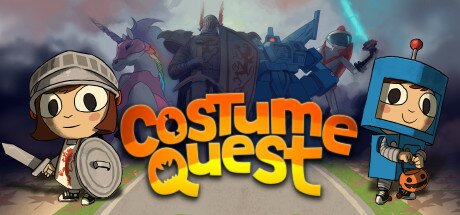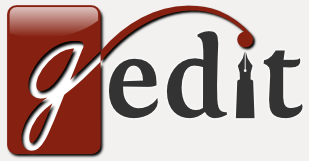
A parte de funciones como copiar, cortar y pegar texto, imprimir, etc., gedit incorpora coloreado de sintaxis para diversos lenguajes de programación y marcado. Otras características orientadas al código incluyen numeración de líneas, resaltado de la línea actual, indentación automática y copiado de seguridad del archivo. gedit también dispone de pestañas para editar varios archivos a la vez. Puede editar archivos de manera remota usando la biblioteca GVFS.
gedit también incluye un corrector ortográfico multilenguaje y un buen sistema de plugins que permite añadir características a la aplicación. Además de los complementos incluidos en gedit, hay más disponibles para descargar.
La aplicación está diseñada para funcionar sobre X Window System, usando las librerías GTK+ y GNOME. El editor está integrado con el resto de GNOME, soportando el arrastrado de archivos entre Nautilus hacia el cuerpo principal de la aplicación, uso del framework de impresión del gestor de GNOME y su sistema integrado de ayuda.
Vamos a instalar el paquete de plugins que viene en los repositorios:
sudo apt-get install gedit-plugins
También podemos buscar desde synaptic el paquete o en el centro de software.
Una vez instalado pasamos a configurar gedit para adecuarlo a aquellos que trabajamos entre < >, los programadores. Vamos al menú Editar>Preferencias y nos encontramos con esta ventana:
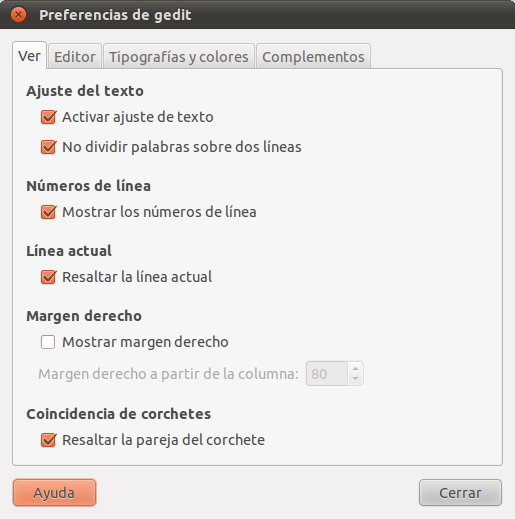
Con esta configuración logramos numerar las lineas, resaltar la actual y también resaltar la pareja del corchete o paréntesis.
Vamos a la pestaña Editor
Aquí podemos configurar los espacios ocupados por la tecla TAB, la sangría automática o el auto-guardado de los archivos.
Ahora vamos a Tipografías y colores
No hay mucho que añadir, tamaños de texto y tema de colores que está bien si sueles trabajar con diferentes intensidades de luz a lo largo del día.
Ahora viene la pestaña Complementos, aquí activaremos o desactivaremos funciones extras para gedit
Entre los complementos disponibles destacan el corrector ortográfico, que no necesita presentación. Estadísticas del documento para analizar y determinar el número de palabras, líneas, caracteres y caracteres que no son espacios. Herramientas externas para añadir entradas personalizadas al menú de herramientas ( avanzado ). Insertar fecha/hora, Lista de etiquetas, y para el final queda quizás el más interesante, Recortes, que incluye fragmentos de código de diferentes lenguajes para añadir al documento rápidamente escribiendo una palabra clave y autorrellenando pulsando el tabulador, por ejemplo:
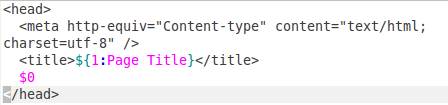
Algunos complementos como Recortes o Insertar fecha/hora son configurables pulsando sobre el botón “Configurar el complemento” permitiéndonos mejorar o adaptar a nuestro gusto.
Con la tecla F9 activamos el panel lateral, donde tenemos un examinador de archivos o la lista de etiquetas, también podemos hacerlo desde el menú Ver, como muchas otras funcionalidades de gedit. En la parte inferior tenemos otro panel que nos permite elegir el formato de resaltado que deseamos usar, la configuración para el tabulador y un indicador de posición del cursor ( linea, columna ).
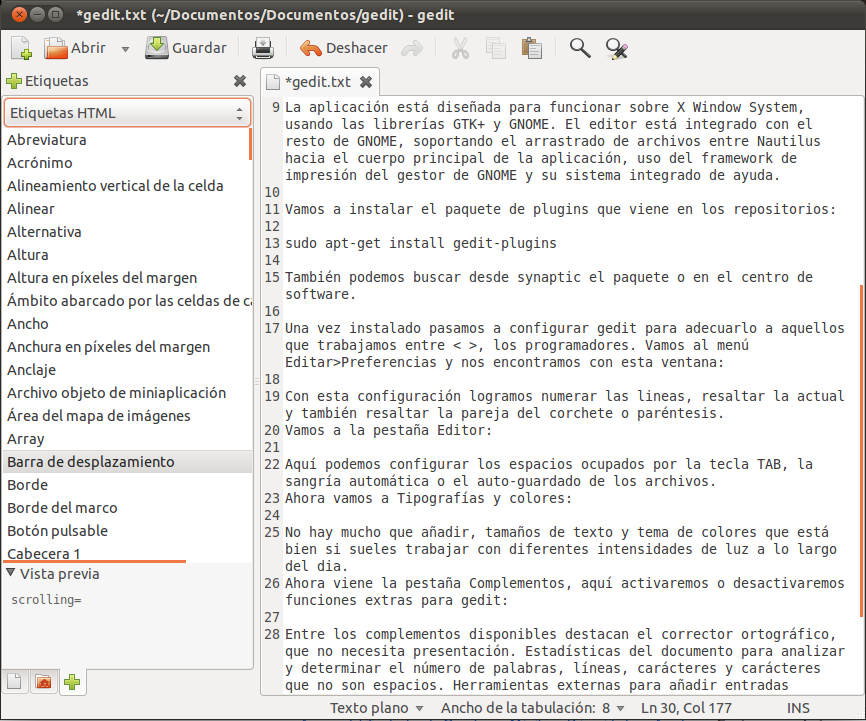
Admito sugerencias de configuraciones que creas apropiadas.
Espero que os sirva.